
Gamepad Companion for Mac正式版是款针对Mac平台所打造的游戏手柄配置软件。Gamepad Companion for Mac最新版能够让你的游戏手柄代替 Mac OS 设备的键盘来进行游戏。并且Gamepad Companion for Mac还可以让你的游戏手柄支持Mac OS设备,及时是那些不支持Mac OS设备的游戏手柄也照样可以。
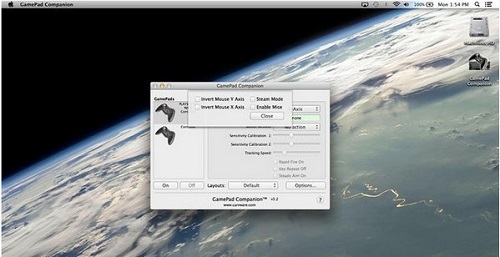
注意事项:
使用mac安装或下载应用软件的朋友时常会遇到下面三中报错情况,小编在这给大家提供了解决方案帮助大家解决mac报错问题:
1、“...软件已损坏,无法打开,你应该将它移到废纸篓”
2、“打不开xxx软件,因为Apple无法检查其是否包含恶意软件”
3、“打不开xxx软件,因为它来自身份不明的开发者”
遇到上面三种情况不用慌张,跟着小编一起操作,轻松解决。
1、将电脑设置中的任何来源开启。开启任何来源。
2、开启任何来源会解决绝大多数软件报错的情况,如果不奏效,说明需要通过执行命令行代码来绕过应用签名认证。 执行命令绕过ios的公证Gatekeeper。
3、以上操作如果还未能解决,那么需要关闭SIP系统完整性保护才可以。
Gamepad Companion for Mac软件简介
GamePad Companion for mac是抓们适用于Mac OS平台的游戏手柄配置工具,GamePad Companion for mac可以让你的游戏手柄代替Mac OS设备的键盘来进行游戏。
我们知道Mac OS设备玩游戏的话纯粹是高射炮打蚊子,但是偏偏用Mac玩游戏的童鞋还是很多,显然能够支持Mac OS设备的游戏手柄少之又少,而这款名为GamePad Companion for mac的软件能够让你的游戏手柄支持Mac OS设备,及时是那些不支持Mac OS设备的游戏手柄也照样可以哦!
GamePad Companion允许使用HID兼容设备(手柄,游戏杆等),这意味着,你可以使用许多的操纵杆和游戏手柄。它还可以同时使用多达5个HID设备与手柄。
Gamepad Companion for Mac使用说明
首先打开手柄并链接到MAC,XBOX360手柄请先安装MAC驱动,其余手柄无需驱动。
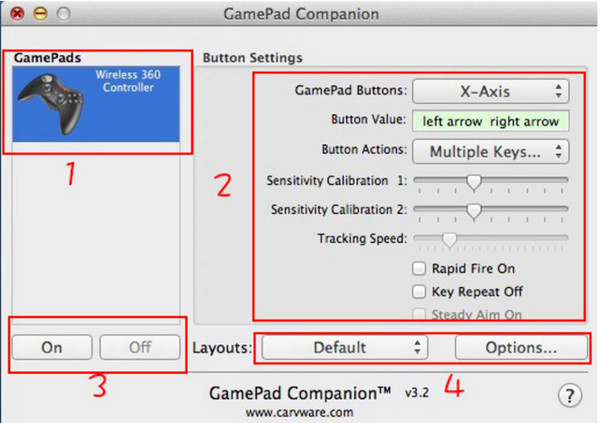
界面说明:
上图为识别到的您的手柄型号,如果此处无显示则您的手柄没有成功链接,或不能在MAC使用区域,我们设置手柄主要更改此区域内容上图中3为开关,ON为打开,OFF为关闭。请全部配置完再打开!
上图为选项和输出区,Layouts允许你保存已配置好的设置,Option为选项!
手柄配置:
以360手柄配置实况为例(其余手柄和游戏请参考):
按下手柄的A键,此时软件配置
见面,GamePad Buttons显示为:Button #1
点击Button Actions,选择Single Key,在弹出窗口时,按下键盘的x键
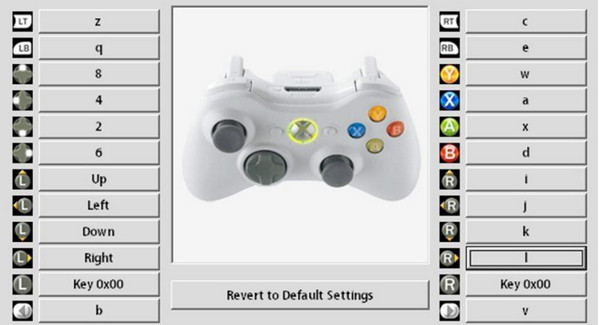
以此类推,按下手柄的B键,此时GamePad Buttons显示为:Button #2
点击Button Actions,选择Single Key,在弹出窗口时,按下键盘的d键
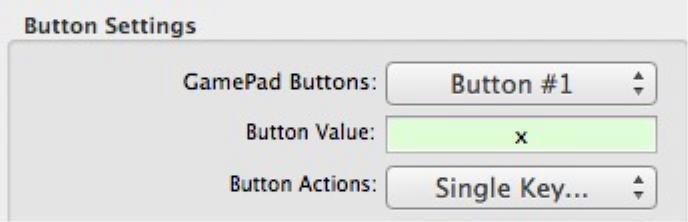
后面不再贴图了,简单说明下
按手柄Y键,选Single Key, 对应键盘w键
按手柄X键,选Single Key, 对应键盘a键
按手柄LB键,选Single Key, 对应键盘q键
按手柄LT键,选Single Key, 对应键盘z键
按手柄RB键,选Single Key, 对应键盘e键
按手柄RT键,选Single Key, 对应键盘c键
按手柄back键,选Single Key, 对应键盘b键
按手柄start键,选Single Key, 对应键盘v键
然后我们配置
左右摇杆:
手柄左摇杆往上推一下,此时GamePad Buttons显示 Y-Axis,
点击Button Actions,选择Multiple Keys,然后依次按下键盘的方向键下和上
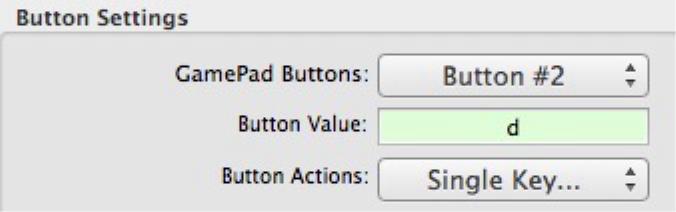
手柄左摇杆往左推一下,此时GamePad Buttons显示 X-Axis,
点击Button Actions,选择Multiple Keys,然后依次按下键盘的方向键左和右
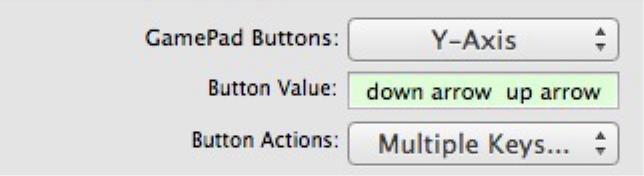
右摇杆也是同理,见下图
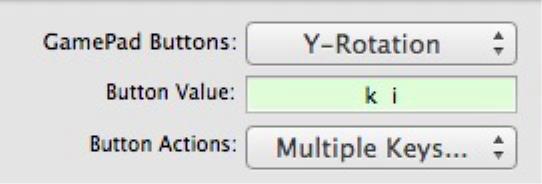
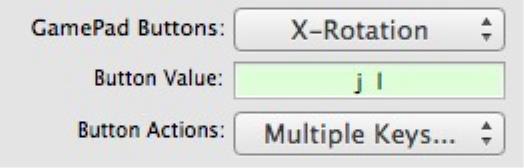
Gamepad Companion for Mac更新日志
- 提供一般的bug修正为即将发行的OSX版本。
- 修正了鼠标光标的bug:当配置边疆2时,无论是从App Store和stream购买的版本
- 修复了一些关于Minecraft的bug。
小编推荐:
童鞋们,Gamepad Companion for Mac绝对能满足亲们的需求,从软件界面到软件功能,绝对让人眼前一亮,欢迎大家前来下载使用!本站还有类似软件START-腾讯云游戏、罪恶都市2、Wii模拟器Dolphin、Minecraft 、关窗Mac版!
- 昆仑海岸KL-N4600数据采集模块说明书
- Nikon尼康COOLPIX S800c数码相机固件
- 办公室督办管理办法
- 呼叫中心员工绩效考核办法
- 设备管理工作考核制度
- TouchCopy For Mac
- 阿亮的烦恼生活
- Gigabyte技嘉GA-7NNXP主板BIOS
- Gigabyte技嘉GA-7N400 Pro主板BIOS
- Gigabyte技嘉GA-8S650GXM主板BIOS
- 山茱萸种植专业合作社制度
- Gigabyte技嘉GA-8PENXP主板BIOS
- Gigabyte技嘉GA-7VTXE主板BIOS
- 城建监察执法巡查制度
- Gigabyte技嘉GA-7DXR+主板BIOS
- Gigabyte技嘉GA-7VAXP-A主板BIOS
- Gigabyte技嘉GA-7VA-A主板BIOS
- Gigabyte技嘉GA-7VT600、GA-7VT600-L主板BIOS
- 办公室\财务科\监控室管理制度
- Gigabyte技嘉GA-7NNXP主板BIOS
- 社区卫生服务人员培训制度
- Gigabyte技嘉GA-7N400 Pro主板BIOS
- 社区卫生服务中心健康教育工作制度
- Gigabyte技嘉GA-8S650GXM主板BIOS
- Gigabyte技嘉GA-7N400-L主板BIOS
- 模拟人生4狗狗瞳色整合包MOD v2.3
- 模拟人生4女性热带风格礼服MOD v3.44
- Overwolf v2.145.0.2
- 环世界a17公路翻修MOD v2.3
- 怪物猎人世界冰原无限物品弓瓶MOD v3.52
- GTA5终结者2莎拉康纳造型MOD v2.3
- 最后的信念The Last FaithCE修改器 v1.87
- 远行星号女武神组织MOD v2.3
- 全面战争战锤2蜥蜴人领主库伽神器MOD 閸旂姴宸眝1.2
- 辐射4scar-lk突击MOD v2.3
- incredulous
- increment
- incremental
- incriminate
- incrustation
- incubate
- incubator
- inculcate
- incumbency
- incumbent
- 公共安全教育读本:8年级
- 落花生(精)/中外经典珍藏书系
- 平台革命
- 公共卫生管理专业知识
- 乌合之众(大众心理学研究)(精)
- 横渡(不一样的人生)
- 舒脊活络功
- 大学生艺术素质拓展教材
- 诵读儿歌
- 软件和信息服务业发展模式研究
- [BT下载][葬送的芙莉莲][第17集][WEB-MKV/1.81G][简繁英字幕][4K-2160P][流媒体][ZeroTV] 剧集 2023 日本 剧情 连载
- [BT下载][盾之勇者成名录 第三季][第10集][WEB-MP4/0.33G][中文字幕][1080P][流媒体][ZeroTV] 剧集 2023 日本 剧情 连载
- [BT下载][超技舞台][第10集][WEB-MP4/0.38G][中文字幕][1080P][流媒体][ZeroTV] 剧集 2023 日本 动画 连载
- [BT下载][诅咒][第09集][WEB-MKV/1.98G][无字片源][1080P][流媒体][BlackTV] 剧集 2023 美国 喜剧 连载
- [BT下载][诅咒][第09集][WEB-MKV/6.20G][无字片源][4K-2160P][杜比视界版本][H265][流媒体][BlackTV] 剧集 2023 美国 喜剧 连载
- [BT下载][诅咒][第09集][WEB-MKV/6.19G][无字片源][4K-2160P][H265][流媒体][BlackTV] 剧集 2023 美国 喜剧 连载
- [BT下载][诅咒][第09集][WEB-MKV/6.18G][无字片源][4K-2160P][HDR版本][H265][流媒体][BlackTV] 剧集 2023 美国 喜剧 连载
- [BT下载][中间爱情][全8集][WEB-MKV/12.05G][简繁英字幕][1080P][流媒体][BlackTV] 剧集 2023 泰国 爱情 打包
- [BT下载][夫妇的秘密][第01集][WEB-MKV/1.58G][无字片源][1080P][Netflix][流媒体][BlackTV] 剧集 2024 日本 爱情 连载
- [BT下载][烈女朴氏契约结婚传][第10-11集][WEB-MKV/7.42G][中文字幕][1080P][流媒体][BlackTV] 剧集 2023 韩国 剧情 连载
- Win10双系统修改启动项名称的详细教程
- win10系统蓝牙开关不见了怎么办?Win10找到系统蓝牙开关方法
- Win10搜索框搜索不到本地应用和文件的解决方法
- 360浏览器打开白屏怎么解决?360浏览器白屏解决方法
- Win10 Xbox录屏功能录制没声音怎么办?Win10 Xbox录屏功能录制没声音解决办法
- Win10用文件夹右键属性后消失怎么办?Win10在用户文件夹右键属性后消失的找回方法
- Windows语言设置后修复计算机的方法
- Win7老是程序停止工作怎么办?解决Win7老是程序停止工作办法
- 百度网盘如何清理垃圾文件?百度网盘清理垃圾方法
- Word如何自动调整文本框的大小?Word设置自动调整文本框大小方法步骤